-
64位u盘启动盘制作方法
- 2017-02-06 19:00:22 来源:windows10系统之家 作者:爱win10
这两天64位u盘启动盘的制作方法得到了很多朋友的欢迎,也因此在网上引发了广泛的讨论,让更多的朋友开始对这个方法产生了好奇心。鉴于大家都想要一窥这个方法的庐山真面目,下面windows之家小编就给大家带来64位u盘启动盘制作方法吧。
1.下载安装好大白菜u盘启动盘制作工具,点击开启大白菜u盘启动盘制作工具。如下图所示

64位u盘启动盘制作方法图1
2.插入u盘等待大白菜u盘启动盘制作工具读取插入的u盘,然后点击“一键制作u盘启动盘”如下图所示
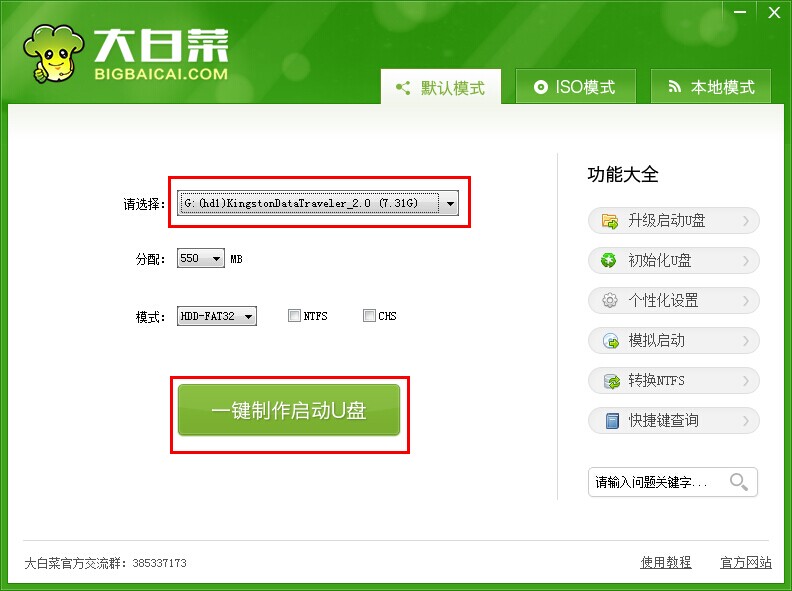
64位u盘启动盘制作方法2
3.在工具弹窗警告:本操作将会删除u盘上的所有数据,且不可恢复中点击“确定”,进入下一步操作。如下图所示
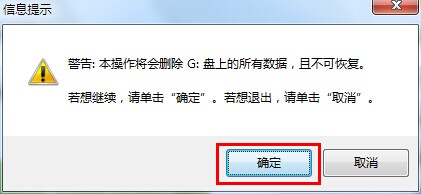
64位u盘启动盘制作方法3
4.耐心等待大白菜u盘启动盘制作过程,制作过程避免中断制作或者是拔出u盘。如下图所示
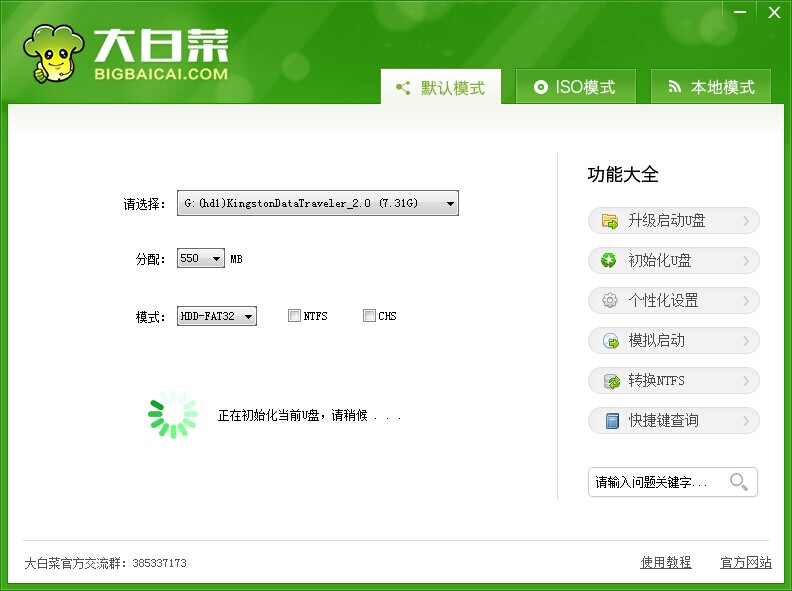
64位u盘启动盘制作方法4
5.大白菜u盘启动盘制作完成,工具会弹出信息提示框,询问是否启用“电脑模拟器”测试u盘启动情况,点击“是(Y)”。如下图所示
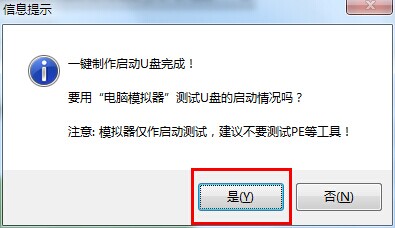
64位u盘启动盘制作方法5
6.在开启的“电脑模拟器”测试u盘启动界面中,按ctrl+alt键释放鼠标。更多精彩教程推荐:win7系统下载官网。
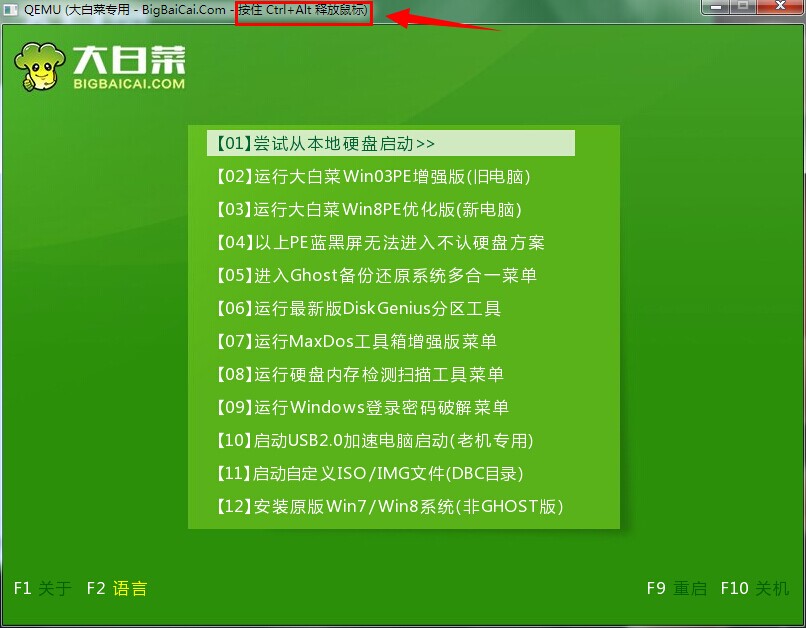
64位u盘启动盘制作方法6
上述就是64位u盘启动盘制作方法了,大家看完之后觉得怎么样呢?总而言之这个方法是非常流行的,不过现在可能比较少了,因为大家都学会了嘛。小编也是收藏了很久才分享给大家的哦,因为这个方法并没有什么特别出彩的地方,一般人看一两遍就会了。
猜您喜欢
- u盘安装win8图文详解2017-07-19
- 华硕fx50jk4200u盘启动设置方法..2017-03-20
- 萝卜家园u盘启动系统教程2017-05-18
- u盘格式化,小编告诉你如何将u盘格式化..2018-08-21
- 电脑无法识别U盘怎么办,小编告诉你解..2017-12-05
- u盘扫描并修复后打不开文件怎么办..2017-02-28
相关推荐
- U盘插电脑没反应怎么办,小编告诉你解.. 2017-11-03
- 电脑thinkpad怎么进入bios制作教程.. 2017-10-27
- u盘分区后第二个分区不显示的解决方法.. 2017-02-28
- 联想电脑怎么进入bios,小编告诉你联想.. 2018-06-23
- 小编教你光碟怎么拷贝到u盘.. 2017-02-13
- 小编告诉你u盘低级格式化操作.. 2017-08-23





 魔法猪一健重装系统win10
魔法猪一健重装系统win10
 装机吧重装系统win10
装机吧重装系统win10
 系统之家一键重装
系统之家一键重装
 小白重装win10
小白重装win10
 萝卜家园ghost win8 32位专业版v201702
萝卜家园ghost win8 32位专业版v201702 雨林木风win10系统下载64位专业版v201704
雨林木风win10系统下载64位专业版v201704 猎豹极轻浏览器 v1.0.14.1448官方版
猎豹极轻浏览器 v1.0.14.1448官方版 小白系统Ghost Win10 32位专业版下载 v1905
小白系统Ghost Win10 32位专业版下载 v1905 雨林木风win10专业版32位下载 v1909
雨林木风win10专业版32位下载 v1909 OEM信息修改工具 v1.6 绿色免费版 (电脑信息修改工具)
OEM信息修改工具 v1.6 绿色免费版 (电脑信息修改工具) 番茄花园 Gho
番茄花园 Gho 小麻雀多功能
小麻雀多功能 QQ浏览器 v11
QQ浏览器 v11 大白菜 Ghost
大白菜 Ghost 哎呀游戏浏览
哎呀游戏浏览 Flash相册制
Flash相册制 傲游(Maxthon
傲游(Maxthon 飞火浏览器 v
飞火浏览器 v 福昕阅读器v5
福昕阅读器v5 通用收据打印
通用收据打印 DriveClone v
DriveClone v 粤公网安备 44130202001061号
粤公网安备 44130202001061号